Você pode dividir o conteúdo de uma célula e distribuir as partes constituintes em várias células adjacentes. Por exemplo, se sua planilha contiver uma coluna Nome Completo, você poderá dividir essa coluna em duas colunas: uma coluna Nome e coluna Sobrenome .
Dicas:
-
Para obter um método alternativo de distribuição de texto entre colunas, consulte o artigo Dividir texto entre colunas usando funções.
-
Você pode combinar células com a função CONCAT ou a função CONCATENATE.
Siga as seguintes etapas:
Observação: Um intervalo que contém uma coluna que você deseja dividir pode incluir qualquer número de linhas, mas não pode incluir mais de uma coluna. É importante manter colunas em branco suficientes à direita da coluna selecionada, o que impedirá que dados em colunas adjacentes sejam substituídos pelos dados que devem ser distribuídos. Se necessário, insira uma série de colunas vazias que serão suficientes para conter cada uma das partes constituintes dos dados distribuídos.
-
Selecione a célula, o intervalo ou a coluna inteira que contém os valores de texto que você deseja dividir.
-
Na guia Dados, no grupo Ferramentas de Dados, clique em Texto para Colunas.
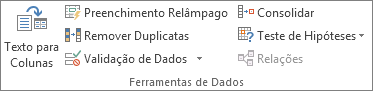
-
Siga as instruções no Assistente Converter Texto em Colunas para especificar como você deseja dividir o texto em colunas separadas.
Observação: Para obter ajuda para concluir todas as etapas do assistente, consulte o tópico, Dividir texto em colunas diferentes com o Assistente Converter Texto em Colunas ou clicar em Ajuda

Esse recurso não está disponível no Excel para a Web.
Se você tiver o aplicativo de área de trabalho do Excel, poderá usar o botão Abrir no Excel para abrir a pasta de trabalho e distribuir o conteúdo de uma célula em colunas adjacentes.
Precisa de mais ajuda?
Você pode sempre consultar um especialista na Excel Tech Community ou obter suporte nas Comunidades.
Confira também
Visão geral de fórmulas no Excel
Como evitar fórmulas quebradas
Localizar e corrigir erros em fórmulas
Atalhos do teclado e teclas de função do Excel










